
iPhone için GarageBand’de Amfi çalma
Bir elektrogitar veya elektro bas bağlayıp her biri, bir veya daha fazla pedal efektiyle bir gitar veya bas amplifikatörünü birleştiren çok çeşitli gerçekçi amplifikatör kullanarak çalabilirsiniz. Amplifikatör denetimlerini ayarlayabilir, sesinizi özelleştirmek için pedal efektleri ekleyebilir ve müzik aletinizi görsel olarak akort edebilirsiniz.
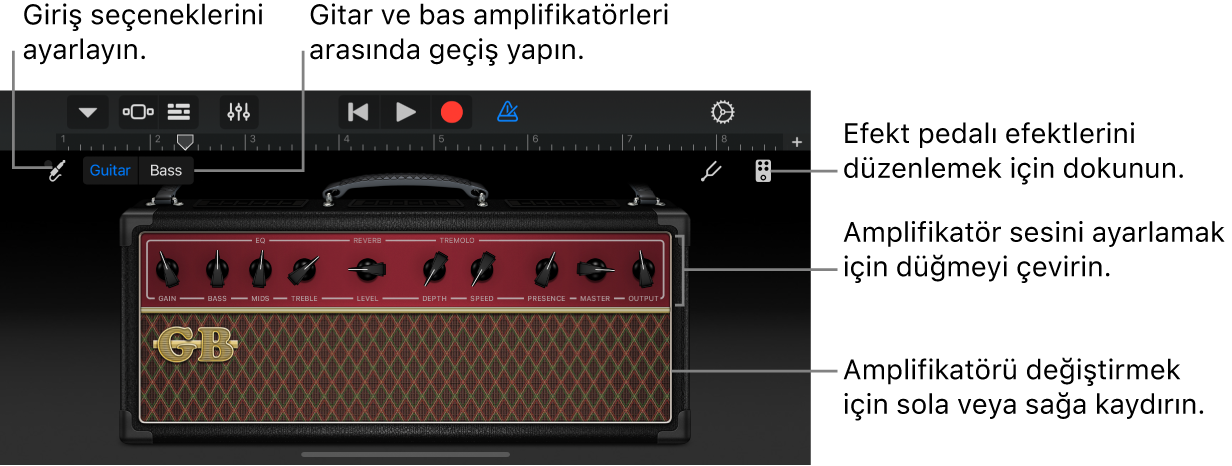
Gitar veya bas sesini seçme
Denetim çubuğundaki Dolaşma düğmesine
 dokunun, Sesler düğmesine dokunun, sonra kullanmak istediğiniz sese dokunun. Önceki veya sonraki sese geçmek için Ses düğmesi üzerinde sola veya sağa kaydırabilirsiniz.
dokunun, Sesler düğmesine dokunun, sonra kullanmak istediğiniz sese dokunun. Önceki veya sonraki sese geçmek için Ses düğmesi üzerinde sola veya sağa kaydırabilirsiniz.Gitar ve bas sesleri arasında geçiş yapmak için Gitar veya Bas’a dokunun. Farklı bir kategorideki sesleri görüntülemek için, kategori adlarından birine dokunun.
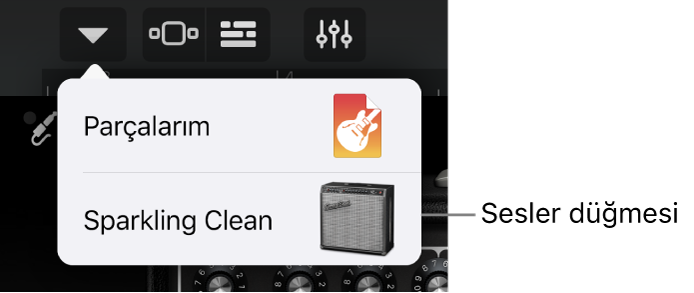
Amplifikatörü değiştirme
Amplifikatörün üzerindeyken sola veya sağa kaydırın.
Giriş düzeyini ayarlama
Gitarınızı veya basınızı çalarken Giriş Ayarları düğmesinin ![]() yanındaki nokta, GarageBand müzik aletinizden giriş aldığında yeşil yanar. Düğme kırmızı olursa bozulmayı önlemek için müzik aletinizin ses yüksekliğini azaltın.
yanındaki nokta, GarageBand müzik aletinizden giriş aldığında yeşil yanar. Düğme kırmızı olursa bozulmayı önlemek için müzik aletinizin ses yüksekliğini azaltın.
Giriş Ayarları düğmesine dokunun, sonra giriş düzeyini ayarlamak için Giriş Düzeyi sürgüsünü sola veya sağa sürükleyin.
Giriş kaynağınız yazılım düzey denetimini destekliyorsa Giriş Düzeyi sürgüsü kullanılabilir.
Düzeyi otomatik olarak ayarlamak için, Giriş Düzeyi sürgüsünün yanındaki Otomatik anahtarına dokunun.
Girişi aygıtı sol ve sağ kanalları destekliyorsa, giriş kanalını seçmek için Sol’a veya Sağ’a dokunun.
İşiniz bittiğinde Bitti’ye dokunun.
Amplifikatör denetimlerini ayarlama
Amplifikatör denetimlerini ayarlamak için düğmelere dokunup çevirin.
iPhone SE’de amfiye çift dokunun veya Denetimler düğmesine
 dokunun, ardından amfi denetimlerini ayarlamak için düğmelere dokunun ve düğmeleri çevirin.
dokunun, ardından amfi denetimlerini ayarlamak için düğmelere dokunun ve düğmeleri çevirin.
İstenmeyen gürültüleri azaltma
Kaydederken düşük düzeydeki giriş gürültüsünü azaltmak için gürültü kapısı kullanabilirsiniz. Belirli bir minimum düzeyin altına düştüğünde gürültü kapısı sesi keser.
Giriş Ayarları düğmesine
 dokunun, sonra Gürültü Kapısı’nı açın.
dokunun, sonra Gürültü Kapısı’nı açın.Gürültü kesilinceye veya kabul edilebilir bir düzeye azalıncaya dek Gürültü Kapısı sürgüsünü sürükleyin.
İşiniz bittiğinde Bitti’ye dokunun.
Harici bir aygıt için izlemeyi açma
Elektrikli bir müzik aleti veya ses arabirimi iPhone’unuza bağlandığında, Gürültü Kapısı denetimlerinin altında bir Monitör anahtarı belirir.
Giriş Ayarları düğmesine
 dokunun.
dokunun.İzlemeyi açmak için İzle anahtarına dokunun. İzlemeyi kapatmak için anahtara tekrar dokunun.
İşiniz bittiğinde Bitti’ye dokunun.
Pedal efekti ekleme, değiştirme veya silme
En fazla dört efekt pedalı ekleyebilir ve efekt pedallarını sola veya sağa sürükleyerek sırasını değiştirebilirsiniz.
Efekt pedallarını göstermek için sağ üst köşedeki Efekt Pedalı düğmesine
 dokunun.
dokunun.Efekt pedalı eklemek için, boş bir efekt pedalı yuvasına dokunun ve sonra listeden bir efekt pedalı seçin.
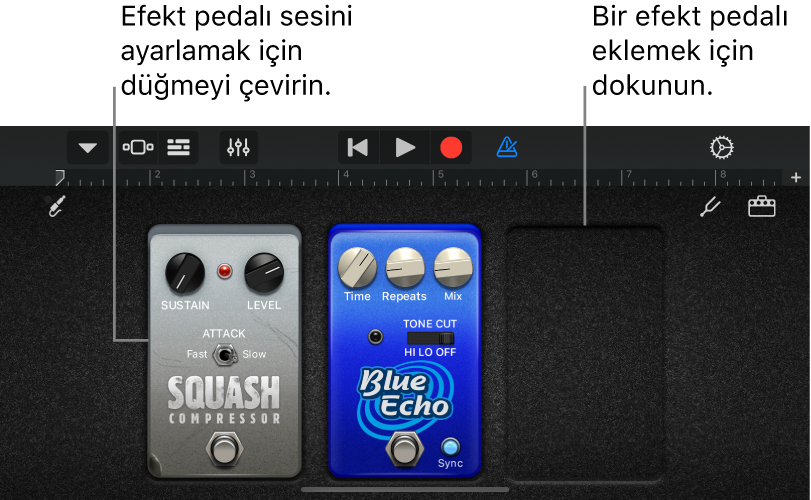
Bir efekt pedalını değiştirmek için, değiştirmek istediğiniz efekt pedalına dokunun ve sonra listeden yeni bir efekt pedalı seçin.
Bir efekt pedalını kaldırmak için, ekranın en altına sürükleyin.
Amplifikatör denetimlerine dönmek için sağ üst köşedeki Amfi düğmesine
 dokunun.
dokunun.
Efekt pedalını açma veya kapatma
Sağ üst köşedeki Efekt Pedalı düğmesine
 dokunun.
dokunun.iPhone SE’de Efekt Pedalı düğmesine
 dokunun, ardından açmak veya kapatmak istediğiniz efekt pedalına çift dokunun.
dokunun, ardından açmak veya kapatmak istediğiniz efekt pedalına çift dokunun.Efekt pedalının altındaki Aç/Kapat anahtarına dokunun.
Efekt pedalı açıkken gösterge ışığı (genellikle kırmızı renktir) yanar.
Amplifikatör denetimlerine dönmek için sağ üst köşedeki Amfi düğmesine
 dokunun.
dokunun.iPhone SE’de Denetimler düğmesine
 dokunun, ardından amplifikatör denetimlerine dönmek için sağ üst köşedeki Amfi düğmesine
dokunun, ardından amplifikatör denetimlerine dönmek için sağ üst köşedeki Amfi düğmesine  dokunun.
dokunun.
Efekt pedalı denetimlerini ayarlama
Sağ üst köşedeki Efekt Pedalı düğmesine
 dokunun.
dokunun.Aşağıdakilerden birini yapın:
Düğmeleri ayarlama: Düğmeye dokunup basılı tutun; sonra yukarı, aşağı sola veya sağa çekin.
Düğme veya anahtarları açma: Düğme veya anahtara dokunun.
Wah pedalını Yüz Denetimi ile kullanma
Eğer iPhone’unuzda yüz tanımayı destekliyorsa çalarken ağzınızı oynatarak Modern Wah efekt pedalını hareket ettirebilirsiniz. Kaydederken, Yüz Denetimi ile yaptığınız tüm pedal hareketleri de kaydedilir.
Sağ üst köşedeki Efekt Pedalı düğmesine
 dokunun.
dokunun.Boş efekt pedalı yuvasına dokunun, sonra listeden Modern Wah'a dokunun.
Elinizdeki iPhone’unuzda yüzünüzden 25-50 cm (10-20 inç) uzakta tutun, sonra Yüz Denetimi düğmesine
 dokunun.
dokunun.Yüz Denetimi’ni ilk kullanışınızda, GarageBand iPhone’unuzda kameraya erişme izni ister.
Çalarken, wah pedalını yukarı ve aşağı hareket ettirmek için ağzınızı açıp kapatın.
Amfi düğmesine
 dokunarak Yüz Denetimi’ni kullanmaya devam ederken amplifikatör denetimlerini ayarlayabilirsiniz.
dokunarak Yüz Denetimi’ni kullanmaya devam ederken amplifikatör denetimlerini ayarlayabilirsiniz.Yüz Denetimi’ni kapatmak için Yüz Denetimi düğmesine yeniden dokunun.
Not: GarageBand, yüz ifadelerinizi müzik aleti efekt denetimlerine çevirmek için ARKit yüz izleme özelliklerini kullanır. Yüz bilgileriniz aygıtta işlenir ve performansınız sırasında yalnızca müzik kaydı yapılır.
Gitarınızı veya basınızı akort etme
Sol üst köşedeki Akort Aleti düğmesine
 dokunun.
dokunun.Akort aletine bakarak akort etmek istediğiniz bir açık teli çalın.

Kırmızı yatay çizgiler, telin çok pes (bemol) veya çok tiz (diyez) olup olmadığını gösterir. Tel akort edildiğinde ortadaki nota adı mavi olur.
Akort aletini kapatmak için Akort Aleti düğmesine yeniden dokunun.
Kendi özel seslerinizi kaydetme
Amplifikatörü değiştirerek, amplifikatör denetimlerini ayarlayarak, efekt pedallarını ekleyerek veya silerek ya da efekt pedalı denetimlerini ayarlayarak var olan amplifikatör seslerini değiştirin.
Denetim çubuğundaki Dolaşma düğmesine
 dokunun, Sesler düğmesine dokunun, sonra Kaydet’e dokunun.
dokunun, Sesler düğmesine dokunun, sonra Kaydet’e dokunun.Özel sesiniz için bir ad yazın, sonra Bitti’ye dokunun.
İlk kez özel bir sesi kaydettiğinizde, sesiniz için bir simge ile birlikte yeni Özel kategorisi görünür. Düzenle’ye dokunup sonra simgeye (sesin adını değiştirmek için) veya kırmızı daireye (sesi silmek için) dokunarak sesin adını değiştirebilir veya sesi silebilirsiniz.
Yansese karşı korumayı açma veya kapatma
Gitarınız veya basınız kulaklık kapısına bağlıysa ve izleme açıksa, yanseslerden dolayı istenmeyen geri beslemelerle karşılaşabilirsiniz. GarageBand, yanseslerin neden olduğu geri beslemeye karşı korumaya yardımcı olmak için yansese karşı koruma içerir. Yansese karşı koruma özellikle gitar veya bas amplifikatöründe yüksek kazançlı ayarlar kullanırken veya Modern Stack gibi yüksek kazançlı bir amplifikatör ile aşırı zorlama ya da artırma efekt pedalını kullanırken faydalıdır. Böyle durumlarda yansesin neden olduğu geri beslemeler ani, istenmeyen yüksek çıkış düzeyleriyle sonuçlanabilir.
Yansese karşı koruma, izleme açıkken müzik aleti sesini değiştirebilir ama izleme kapatıldığında veya başka bir iz seçildiğinde ses normale döner. Sesi nasıl değiştirdiğini duymak için yansese karşı korumayı kapatabilirsiniz; ancak bunu yapmadan önce iPhone’unuzda ses yüksekliğini düşük bir düzeye indirmeniz önerilir.
GarageBand’i kapatın.
Ayarlar uygulamasını açın, kenar çubuğunda Uygulamalar’a dokunun, GarageBand’i seçin, sonra Yansese Karşı Koruma’yı açın veya kapatın.